
Photoshopで画像を自由な形に変形する方法を説明します。「自由変形」機能を使えば簡単に画像の拡大・縮小・回転・歪み補正をすることができます。
■使用する機能「自由変形」
1.「自由変形」で画像を拡大・縮小する
Photoshopで変形する画像を開きます(図1)。ここでは画像と背景のレイヤーが分かれた画像を用意しました。

レイヤーパネルで画像のレイヤーを選択したら、レイヤーメニュー→“スマートオブジェクト”→“スマートオブジェクトに変換”を選択し、レイヤーをスマートオブジェクト化して変形を繰り返しても劣化しない画像データにしておきます。
続いて、編集メニュー→“自由変形”を選択。バウンディングボックスが表示されるので、ポインターをハンドルに合わせてドラッグすると画像を拡大・縮小することができます(図2)(図3)。
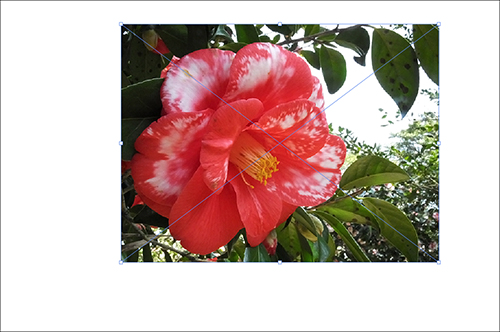
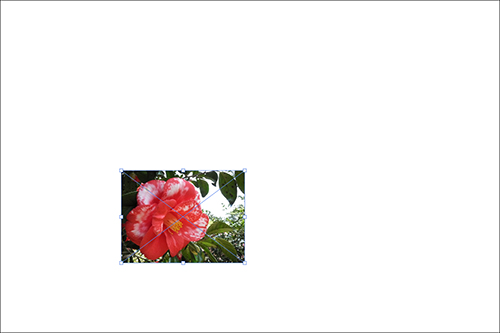
Optionキーを押しながらドラックすると画像の中心を固定した状態で変形することができます(図4)。
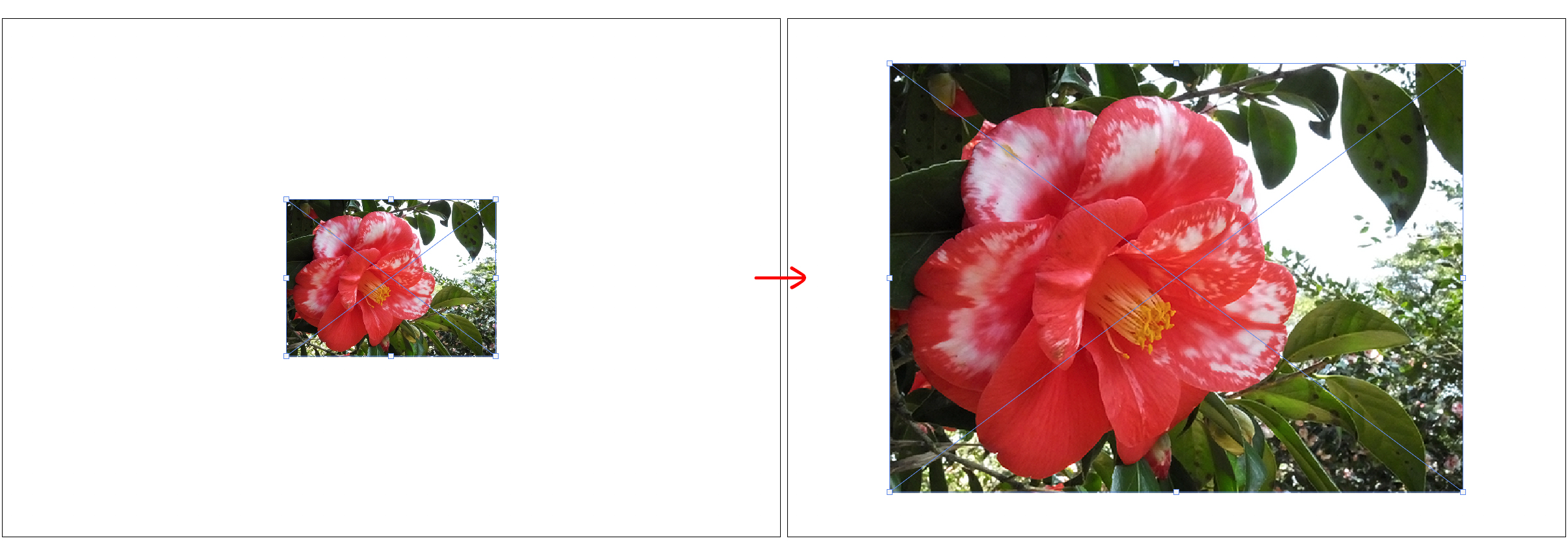
2.「自由変形」で回転や歪みを補正する
バウンディングボックスのやや外側にポインターを合わせると円弧の矢印のアイコンに切り替わるので、この状態でドラッグすると画像を回転できます(図5)。

バウンディングボックスのハンドル上でCommandキーを押すと白の矢印のアイコンに切り替わるので、この状態でドラッグすると動かす部分のみ画像を変形することができます(図6)。

バウンディングボックスのやや外側でCommandキーを押すと白の矢印に両矢印の付いたアイコンに切り替わるので、この状態でドラッグするとゆがみの補正をすることができます(図7)(図8)。

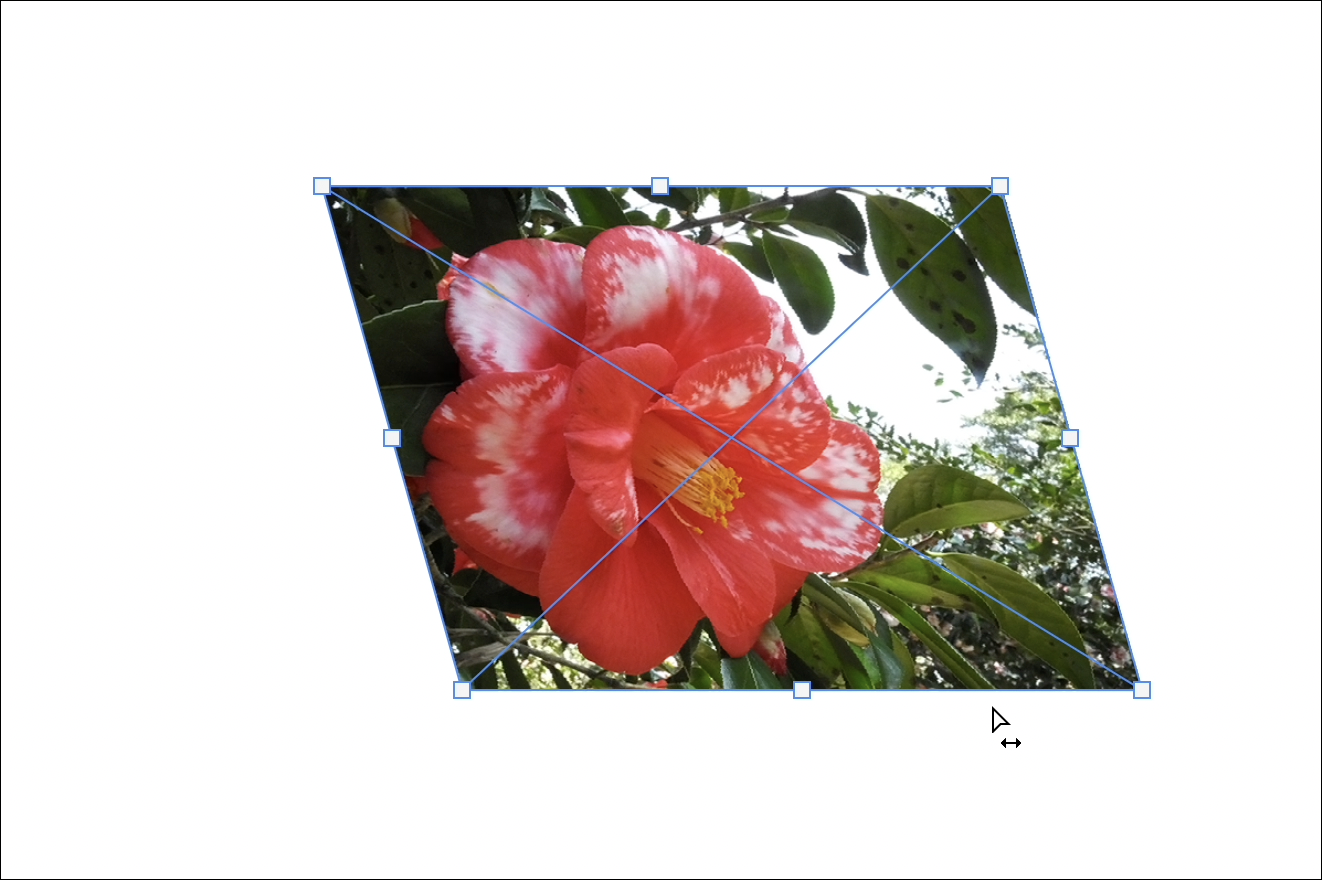
以上、Photoshopの「自由変形」機能で画像を自由な形(拡大・縮小・回転・歪み補正)に変形する方法でした。「自由変形」は非常に使い勝手の良い機能ですので、ぜひ押さえておきましょう。
制作:マルミヤン 編集:編集部
作例制作

- MARUMIYAN(マルミヤン)
- グラフィックデザイナー/イラストレーター
- 2007年より「マルミヤン」(Marumiyan)名義で、福岡を拠点に活動を開始。雑誌、広告、CDジャケット、パッケージ、アパレル、プロダクト、Webなど、様々な媒体で活動を行う。人物や植物、動物、建物など、様々なアイコンをグラフィカルに組み合わせ、洗練された作品作りを目指す。また “FOUR DIMENSIONS WORLD” をテーマとした作品も精力的に制作している。2008年「FUNKY802 digmeout」オーディション通過。https://marumiyan.com/












2021.09.09 Thu2022.02.10 Thu